PowerPointファイルが開けない、
PowerPointが入っていない環境でも
無料でPowerPointファイルを開く方法をご紹介。
オンラインを使わないので安心して開けます。
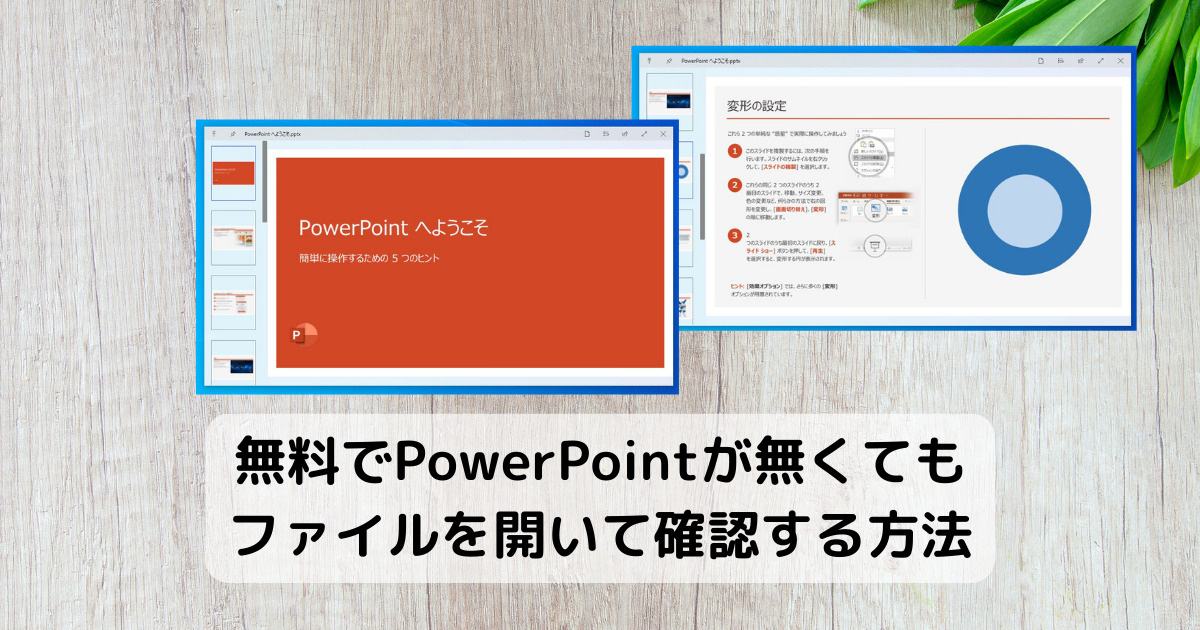
目次
リンク先
QucikLook プラグイン OfficeViewerのダウンロードはこちらから
ダウンロードとインストール
QuickLookのインストール方法はこちらの記事で確認ください。
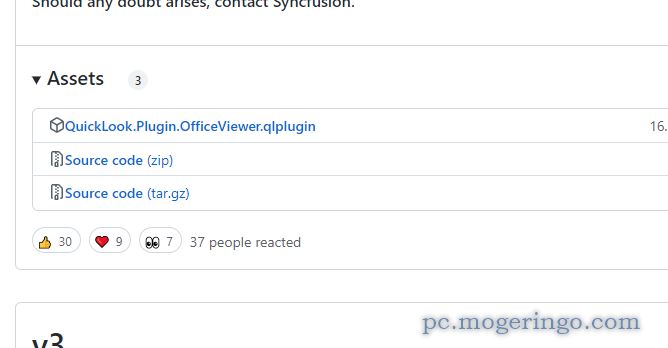
QuickLook本体をインストールしたら次に上記リンク先のプラグインダウンロードページを開き
「wlplugin」ファイルをダウンロードします。

ダウンロードしたファイルをQuickLookで開きます。
このファイルを選択してスペースキーを押します。
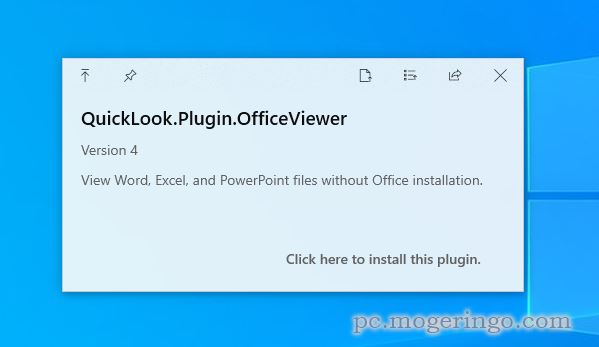
プラグインインストールの画面が表示されるので右下のClick here・・・の部分を
クリックします。
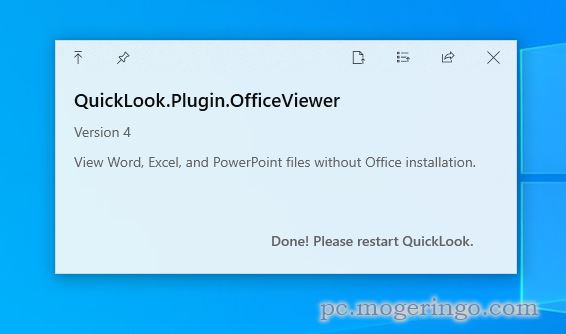
これでインストール完了です。
レビュー

私の環境ではPowerPointがインストールされている状態ですが、QuickLookで開いてみます。
PPTXファイルをスペースでプレビューしてみます。
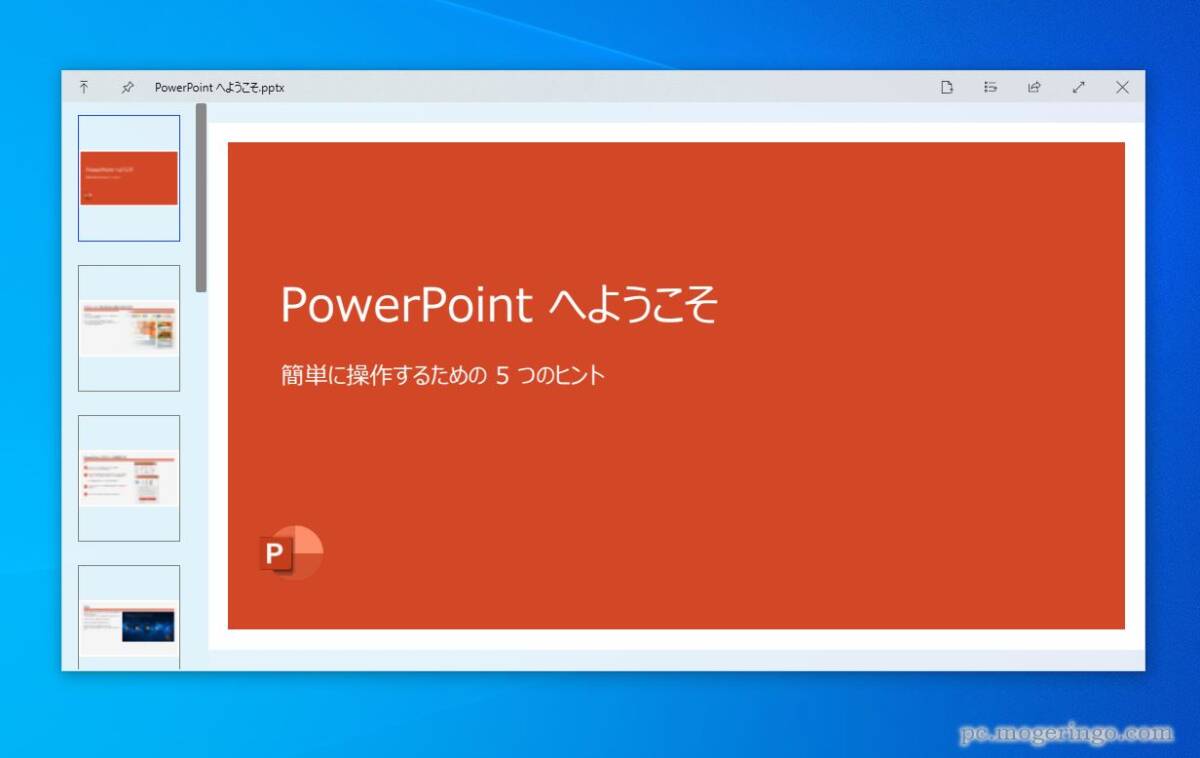
PPTXファイルをプレビューすることができます。日本語も問題なく表示されています。
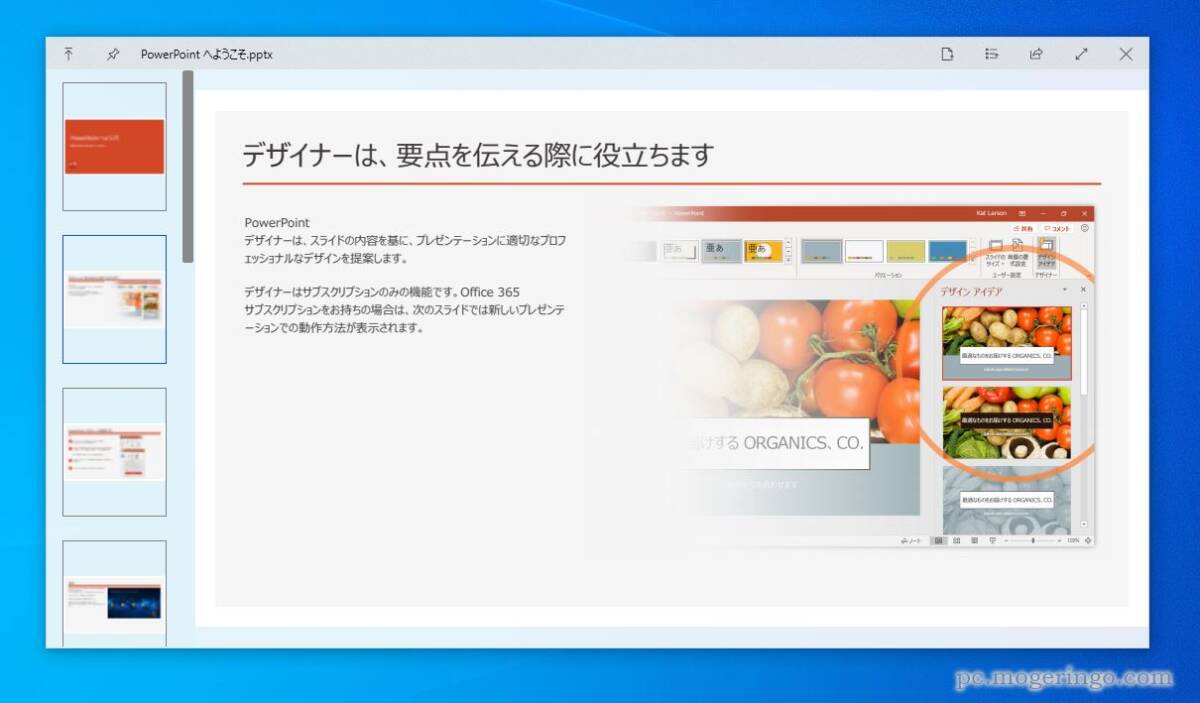
文字の大きさや文字数によっては少しはみ出る文章もありましたが、
概ね良好に閲覧が可能です。
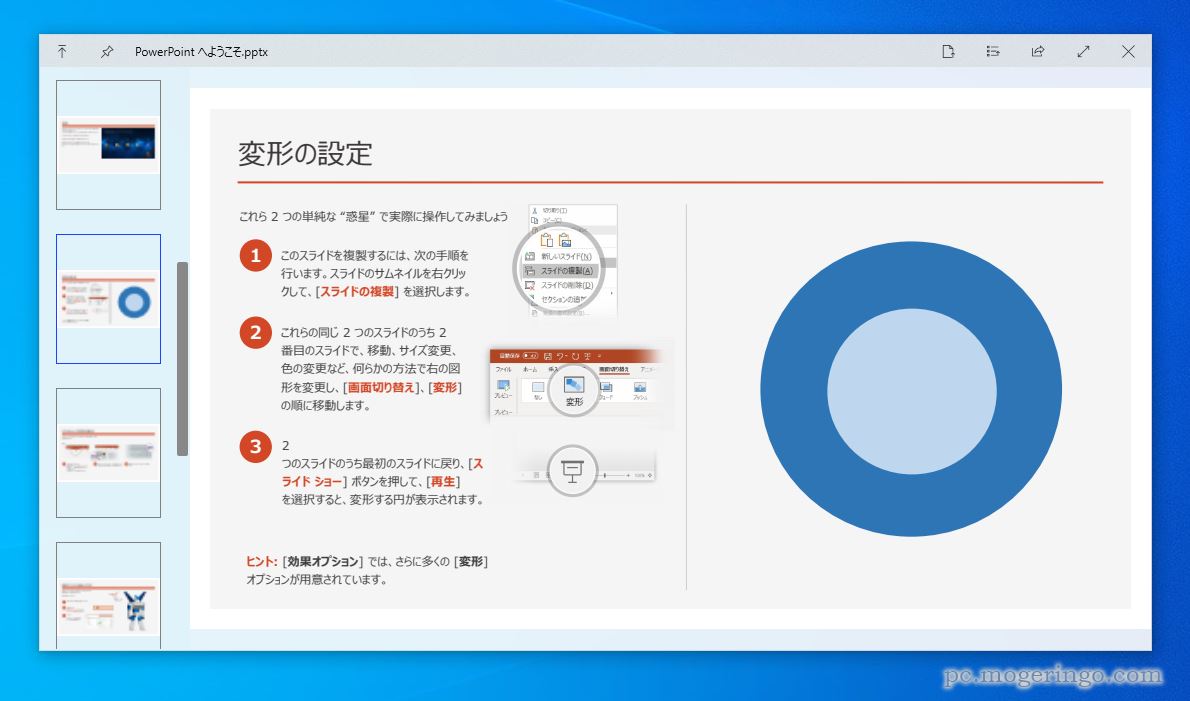
こちらはPowerPointが入っていないのに、メールの添付にPPTXファイルがあったり
開けない場合でも無料で確認することができます。
編集や印刷などは出来ませんが、このプレビュー画面をスクリーンショットして
画像化して印刷も可能です。
ビジネスシーンなどでWebオンラインで変換ツールを使って情報流出が怖い場合などには
この方法が簡単で安心して使えると思います。



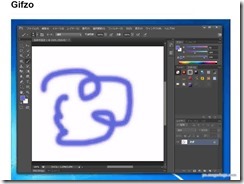

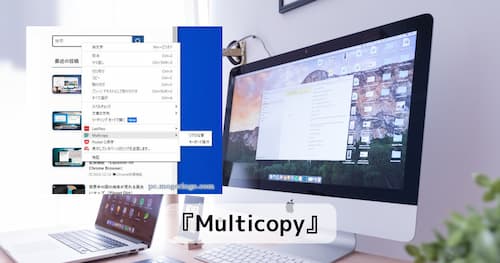


コメント